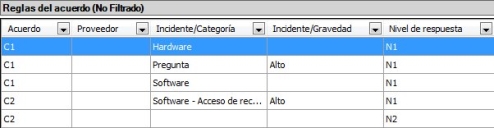Creación de reglas
Cuando ya se han definido qué atributos se incorporan a las reglas de los acuerdos, es necesario indicar los valores exactos de dichas reglas.
El siguiente procedimiento detalla cómo se definen las reglas de un acuerdo de tiempo de respuesta. Las reglas de los OLA y UC se definen de la misma forma.
Si las reglas incluyen categorías, se pueden utilizar las categorías de correspondencia exacta. Si se utilizan correspondencias exactas, se usa la primera regla que coincida con esa categoría, incluidas todas sus subcategorías. Si las subcategorías no coinciden, la regla no se aplica. Si se utilizan, es necesario especificar las reglas de todos los niveles de la categoría.
Para crear una regla de acuerdo:
- En el árbol Administración de niveles de servicio, seleccione la carpeta Contratos y a continuación, en la lista Acciones, haga clic en Administrar reglas.
La lista Reglas de acuerdos aparece en el espacio de trabajo.
Si la lista Reglas de acuerdos contiene muchas entradas, se muestran en varias páginas. Los controles de página en la parte inferior permiten moverse por la lista. La cantidad de filas de las páginas se define utilizando la propiedad Tamaño predeterminado de página de consulta en la Configuración del sistema.
Las listas de reglas se filtran utilizando las listas desplegables situadas en la parte superior para mostrar solo las que interesan en ese momento.
- Si ya existen reglas, en la lista Reglas de acuerdos, seleccione dónde insertar la regla nueva.
- En la lista Acciones, haga clic en Nueva regla.
Aparece el cuadro de diálogo Crear nueva regla de acuerdos.
- Seleccione un grupo.
Los únicos grupos que aparecen en esta lista son los relevantes para el tipo de acuerdo y están agregados a este. Por ejemplo, en un acuerdo de tiempo de respuesta, el grupo que aparece es Clientes. En un contrato de apoyo sería Proveedores y en un acuerdo de nivel operativo sería Grupos de soporte.
- Seleccione los valores necesarios para los atributos de variante que se han definido y a continuación, seleccione el nivel de tiempo de respuesta que desea aplicar a esta regla.
Si desea agregar una regla nueva en un lugar específico dentro de una lista de reglas de acuerdos, seleccione la casilla de verificación Insertar regla antes de la seleccionada. Al hacer clic en Aceptar, la regla se agrega antes de la regla seleccionada.
- Si es necesario, borre la casilla de verificación Utilizar la configuración predeterminada... y seleccione uno de los dos botones de opción de categorías de correspondencia exacta.
- Haga clic en Aceptar.
La regla se agregará al final de la lista Reglas de acuerdos.
La primera regla de la lista es la que posiblemente se utilice con más frecuencia, por lo que es importante ponerlas en el orden adecuado. Para mover una regla se puede arrastrar a su nueva posición o seleccionarla en la lista y pulsar Mover hacia arriba o Mover hacia abajo. Si la lista abarca más de una página, se puede mover la regla abriendo dos instancias del componente Administración (haga clic con el botón derecho en el acceso directo y a continuación, haga clic en Abrir en nueva ventana). A continuación se puede arrastrar desde una instancia a la otra.
Tenga precaución al mover las reglas en listas de reglas de acuerdos que tienen filtros. Tenga en cuenta que podría moverlas a un lugar distinto del que parece dado que podría desplazarlas por encima de reglas que están ocultas en ese momento.
- Si es necesario, en la lista Acciones, haga clic en Usar categorías de correspondencia exactas.
- En la parte inferior de la lista Reglas de acuerdos, agregue una regla que especifique un tiempo de respuesta, pero ningún cliente ni atributo de variante. Este nivel de tiempo de respuesta será el que se utilice de forma predeterminada si no se cumple ninguna combinación de atributos de variante.